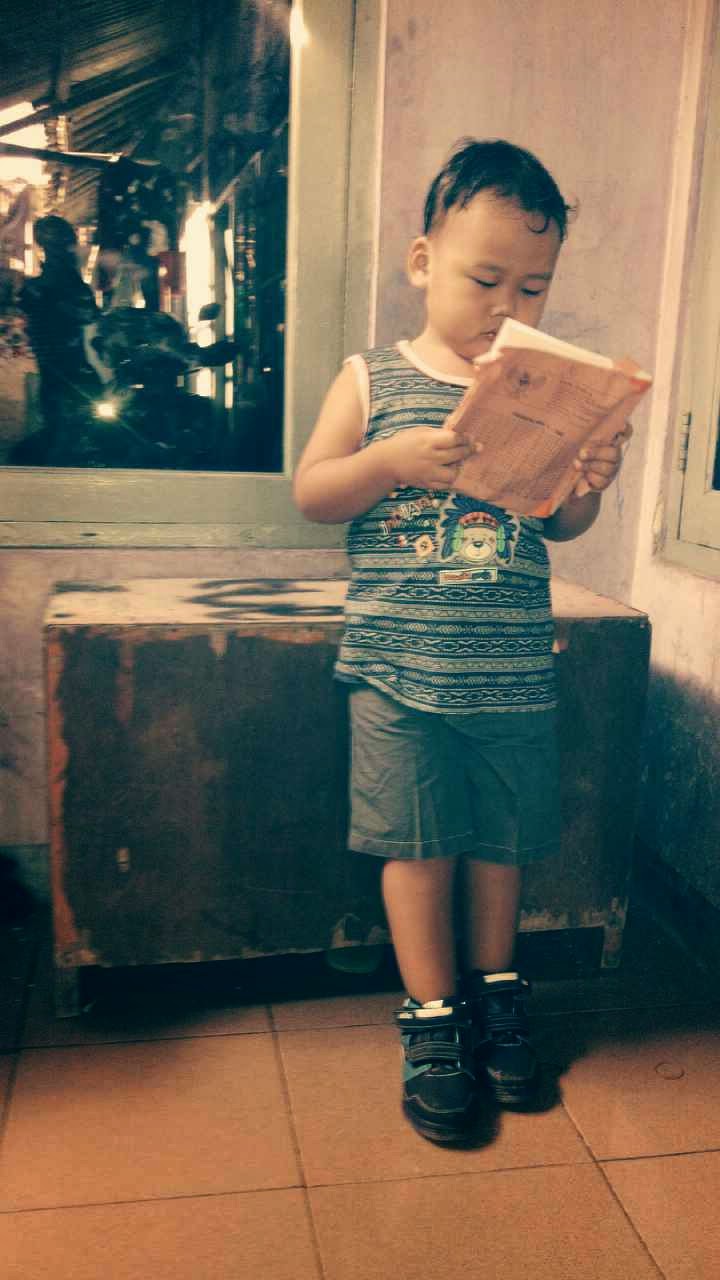Selasa, 03 Agustus 2010
Configure NAT pada Cisco
Perhatikan gambar diatas, mungkin sudah tau maksud dari gambar tersebut.
Baiklah kita lanjut dgn penjelasannya.
Cisco yang saya gunakan adalah seri cisco 3600.
1 interface serial dan 2 interface ether.
Dan disini saya akan menggunakan Interface ether sebagai WAN dan LAN.
Untuk WAN :
router>ena
router#conf t
router(config)#interface ether0/0
router(config-subif)#ip address 192.168.10.241 255.255.255.0
router(config-subif)#description WAN
router(config-subif)#ip nat outside
router(config-subif)#no shut
router(config-subif)#exit
Untuk LAN :
router(config)#interface ether0/1
router(config-subif)#description LAN
router(config-subif)#ip address 10.0.10.1 255.255.255.0
router(config-subif)#ip nat inside
router(config-subif)#no shut
router(config-subif)#exit
router(config)#ip route 0.0.0.0 0.0.0.0 192.168.10.1
router(config)#ip nat inside source list 15 interface Ethernet0/0 overload
router(config)#access-list 15 permit 10.0.0.0 0.255.255.255
Diposkan oleh Joni di 10:24:00 AM 0 komentar
Kirimkan Ini lewat Email BlogThis! Berbagi ke Twitter Berbagi ke Facebook Berbagi ke Google Buzz
Rabu, 28 Juli 2010
Configure Mikrotik sebagai Router
Ditahap ini saya tidak akan menjelaskan cara penginstalan, tetapi disini saya akan jelaskan cara men-configure Mikrotik sebagai Router :
Tahap 1.
Sebelum kita akan configure mikrotik sebagai router, yang pertama kita harus lakukan adalah melihat interface yang ada, dengan cara :
[admin@MikroTik] > interface pr
Flags: X - disabled, R - running, D - dynamic, S - slave
# NAME TYPE MTU
0 X ether1 ether 1500
1 X ether2 ether 1500
2 X ether3 ether 1500
3 X ether4 ether 1500
Sekarang kita akan tentukan WAN dan LAN-nya, disini saya akan tentukan WAN adalah pada Ether1 dan ether2 sebagai LAN.
Tahap 2.
Ditahap ini kita akan memasukkan IP Public yang kita dapat dari ISP, misalkan kita dapat IP 10.10.3.2 Subnet 255.255.255.252 Gateway 10.10.3.1 Broadcast 10.10.3.3
[admin@MikroTik] /ip address> add address=10.10.3.2 netmask=255.255.255.252 broadcast=10.10.3.3 interface=ether1
[admin@MikroTik] /ip route> add gateway=10.10.3.1
Setelah selesai diconfigure Interface ether1 sebagai WAN, maka check terlebih dahulu gatewaynya.
[admin@MikroTik] > ping 10.10.3.1
10.10.3.1 64 byte ping: ttl=255 time=1 ms
10.10.3.1 64 byte ping: ttl=255 time=1 ms
10.10.3.1 64 byte ping: ttl=255 time<1 ms
10.10.3.1 64 byte ping: ttl=255 time<1 ms
10.10.3.1 64 byte ping: ttl=255 time=1 ms
10.10.3.1 64 byte ping: ttl=255 time=1 ms
10.10.3.1 64 byte ping: ttl=255 time=1 ms
7 packets transmitted, 7 packets received, 0% packet loss
round-trip min/avg/max = 0/0.7/1 ms
[admin@MikroTik] >
Hasil diatas dinyatakan bersukses untuk point to point nya.
Tahap 3.
Selanjutnya kita Configure IP private untuk distribusi local pada ether2.
[admin@MikroTik] /ip address> add address=192.168.10.1 netmask=255.255.255.0 broadcast=192.168.10.255
interface=ether2
[admin@MikroTik] /ip firewall nat> add chain=srcnat action=src-nat to-addresses=10.10.3.2 to-ports=0-65535
Diposkan oleh Joni di 8:52:00 AM 0 komentar
Kirimkan Ini lewat Email BlogThis! Berbagi ke Twitter Berbagi ke Facebook Berbagi ke Google Buzz
Selasa, 27 Juli 2010
Setting Radio Mikrotik Sebagai Brige
Berikut ini adalah diagram network yang akan kita set.
Konfigurasi Pada Access Point
1. Buatlah sebuah interface bridge yang baru, berilah nama bridge1
2. Masukkan ethernet ke dalam interface bridge
3. Masukkan IP Address pada interface bridge1
4. Selanjutnya adalah setting wireless interface. Kliklah pada menu Wireless (1), pilihlah tab interface (2) lalu double click pada nama interface wireless yang akan digunakan (3).Pilihlah mode AP-bridge (4), tentukanlah ssid (5), band 2.4GHz-B/G (6), dan frekuensi yang akan digunakan (7). Jangan lupa mengaktifkan default authenticated (8) dan default forward (9). Lalu aktifkankanlah interface wireless (10) dan klik OK (11).
5. Berikutnya adalah konfigurasi WDS pada wireless interface yang digunakan. Bukalah
kembali konfigurasi wireless seperti langkah di atas, pilihlah tab WDS (1). Tentukanlah WDS Mode dynamic (2) dan pilihlah bridge interface untuk WDS ini (3). Lalu tekan tombol OK.
6. Langkah selanjutnya adalah menambahkan virtual interface WDS. Tambahkan interface WDS baru seperti pada gambar, lalu pilihlah interface wireless yang kita gunakan untuk WDS ini. Lalu tekan OK.
7. Jika WDS telah ditambahkan, maka akan tampak interface WDS baru seperti pada
gambar di bawah.
Konfigurasi pada Wireless Station
Konfigurasi pada wireless station hampir sama dengan langkah-langkah di atas, kecuali
pada langkah memasukkan IP Address dan konfigurasi wirelessnya. Pada konfigurasi
station, mode yang digunakan adalah station-wds, frekuensi tidak perlu ditentukan,
namun harus menentukan scan-list di mana frekuensi pada access point masuk dalam
scan list ini. Misalnya pada access point kita menentukan frekuensi 2412, maka
tuliskanlah scan-list 2400-2500.
Pengecekan link
Jika link wireless yang kita buat sudah bekerja dengan baik, maka pada menu wireless,
akan muncul status R (lihat gambar di bawah).
Selain itu, mac-address dari wireless yang terkoneksi juga bisa dilihat pada jendela
registration (lihat gambar di bawah).
Konfigurasi keamanan jaringan wireless
Pada Mikrotik, cara paling mudah untuk menjaga keamanan jaringan adalah dengan
mendaftarkan mac-address wireless pasangan pada access list. Hal ini harus dilakukan
pada sisi access point maupun pada sisi client. Jika penginputan access-list telah
dilakukan, maka matikanlah fitur default authenticated pada wireless, maka wireless lain yang mac addressnya tidak terdaftar tidak akan bisa terkoneksi ke jaringan kita.
Jika kita menginginkan fitur keamanan yang lebih baik, kita juga bisa menggunakan
enkripsi baik WEP maupun WPA.
Sumber Artikel (Mikrotik Indonesia)
Wednesday, March 23, 2011
Subscribe to:
Posts (Atom)